System Restore
یه نکته کوچیک ولی کارگشا که همین دو سه دقه پیش تجربه ش کردم و حتما برا شما هم پیش اومده و اونم اینه که گاهی وختا یه سایتی که معمولا هم از اون سایتای گوربگوریه خودشو تو homepage جا می کنه و به هر کس و هر چی و هر برنامه ای متوسل می شین باز انگار نه انگار . و نهایتا هم شما کفری می شین و بعد از قدری بد و بیراه به پدرصحاب اینترنت و گردانندگان این سایت ها در موجی از غم و اندوه سی دی ویندوز رو برمی دارید و در نهایت بی حوصلگی برای هفتصدمین بار اونو نصب دروکنید. اما راه حلی که الان امتحان کردم اینه که به راحتی با ابزار System Restore می تونید تنظیمات سیستمتون رو به تاریخی که دلتون می خواد برگردونید. این کار تقریبا مثل همون Scanreg در ویندوز ۹۸ که در اولین نوشته این وبلاگ سال گذشته به اون پرداختیم. اما به خاطر احتیاط هم که شده چیز کنید ... چی می گن یه Backup از تنظیمات موجودتون بگیرید. یعنی قبل از انجام عملیات بازیابی Creat New Restore Point رو انتخاب کنین تا اگه احیانا مشکلی بود بتونید به همین جایی که هستین برگردین.این ابزار ویندوز در XP به شما این امکان رو می ده که با خیال راحت بر اساس یک تقویم که در اختیار شما قرار می ده بتونید مشکلاتتون رو حل کنین. به هر حال این روش یه روش خوب برا اینجور مواقع می باشد. البته ر مواقعی که یک درایور خاص نصب می کنین یا مثلا یک مودم نصب می کنین که کارت صداتون رو هم از کار میندازه . یا اینکه مثلا یک موبایل اینفرارد دارید و بعد از نصبش مودمتون از کار می افته . برا برگردوندن تنظیم های ویندوز این راهکار خیلی خوب جواب می ده .
به هر حال اگه شما هم تونستین با این روش مشکلتونو حل کنین یه فاتحه ای هم واسه ما بخونین ثواب داره!
البت یه چیزی هم هست که این دوست عزیزمون آق محسن می گه اونم اینه که گاهی وختا موقعی که سیستمتون Low Disk Space می ده یکی از انتخاب هایی که می تونید اونو تیک کنید تا فضای بیشتری از دیسکتون خالی بشه همین اطلاعات مربوط به System Restore . پس حوستونو جمع کنید در اینجور مواقع اگه این اطلاعات واستون مهمه ایم گزینه رو انتخاب نکنید. باز هم قربان شما درد نکنه آق محسن که این مساله رو گوشزد کردی!
سایت دلخواهتان را به همراه داشته باشید!
هنگام استفاده از اینترنت بیشتر وقت شما صرف گشت زنی به دنبال مطالب یا مقالات می شود. علاوه بر آن درصدی نیز صرف لود شدن صفحات مختلف می شود. گاهی اوقات پس از لود شدن صفحات ، ترجیح می دهید در حالت Offline به مطالعه مقالات و خبرهای سایت بپردازید.
برای استفاده Offline از اینترنت باید حداقل یک بار صفحه یا صفحه های مورد نظر را بطور کامل لود شده باشند اما در این روش هم گاهی برای دیدن برخی صفحات چندین بار به اینترنت متصل شوید.
علاوه بر این ، گاهی اوقات هم پیش ی آید که به دنبال فایل های خاصی در سایت ها و صفحات می گردید مثلاً فایل هایی با پسوند pdf ، ppt ، doc ، midi، mp3 ، Mov ، avi ، bmp ، gif ، jpg و غیره .
در اینصورت پیشنهاد شما چیست؟ چگونه می توان فقط فایل های pdf مرتبط با صفحه موجود را دانلود کرد؟
سنتی ترین روش راست کلیک کردن روی لینک هایی است که مرتبط به فایل های pdf هستند.
برنامه Webzip تمام آنچه را که گفتیم به خوبی انجام می دهد. برنامه ای با قابلیت های عالی که این قابلیت را دارد تا بوسیله آن یک سایت را به طور کامل دانلود کنید! و یا با دادن یک آدرس اینترنتی (URL) تمام صفحه ها و فایل های مرتبط با آن از قبیل تصاویر، مستندات ، فایل های فلش و فرمت هایی که قبلاً به آنها اشاره کردیم را روی سیستم ذخیره کنید! از این برنامه به عنوان یک Browser نیز می توان استفاده کرد.
تهیه نرم افزار
ـ تهیه این نرم افزار به سادگی امکان پذیر است. می توانید آن را از سایت www.spidersoft.com دانلود کنید. و یا اگر CDهای Tools مربوط به اینترنت را در اختیار دارید این برنامه معمولا در آنها وجود دارد.
نصب برنامه
جدیدترین نسخه آن Webzip6.0 است که با اجرای فایل Webzip 6.0.8.0.exe ، به راحتی و بدون هیچ نکته خاصی روی سیستم نصب می شود.
برخی از تنظیمات برنامه
ـ در منوی Tools و با انتخاب گزینه های Page Loading می توانید مشخص کنید که چه قسمت هایی از صفحه Download شود. مثلاً می توانید برای سرعت بیشتر تیک مربوط به Play Video و Play Sound را بردارید.
ـ از منوی View گزینه Option را انتخاب نمایید. در این قسمت می توان تنظیماتی مانند مسیر ذخیره سایت و صفحات دانلود شده ، تنظیمProxy و و... را تنظیم نمود. بقیه گزینه را به حالت پیش فرض باشد.
ـ در بالای صفحه در قسمت Address bar ، ( مانند IE ) می توانید آدرس سایت مورد نظر را تایپ نمایید.
شروع دانلود :
برای دانلود کردن صفحات یک سایت مراحل زیر را انجام دهید:
ـ کلید F2 را فشار داده و یا از روی صفحه اصلی برنامه ، روی New Project کلیک کنید.
ـ پنجره Creat New Project باز می شود . در پنجره Start URL(s) آدرس مورد نظر را وارد کنید.
ـ با انتخاب هریک از زیر شاخه های Project می توانید تنظیماتی که در صفحه سمت راست ظاهر می گردد را انجام دهید.
Download Method:
همانطور که در شکل 2 مشاهده می کنید ، برای دانلود روش هایی وجود دارد که از پیش درWebzip تعیین شده است و می توانید از این روش ها برای دانلود صفحات استفاده کنید. بعنوان مثال می توان مشخص کرد که فقط فایل های Html یا فقط تصاویر و یا فقط همین صفحه جاری که آدرس آن درAddress bar تایپ شده است با تمام محتوی ذخیره گردد (و یا گزینه های دیگر).
حالت پیش فرض درTemplate هیچ گزینه ای انتخاب نشده است.
File Type:
با توجه به شکل2 ، با انتخاب گزینه File Type می توانید دقیقاً مشخص کنید که چه نوع قالب فایلی ذخیره شود.
اگر گزینه All را تیک زده باشید تمام فایل ها با هر پسوندی ذخیره می گردد.
Followed Links:
تعداد سطوحی از صفحات را که برنامه Webzip باید جستجو و دانلود کند در این قسمت مشخص می شود ، پیش فرض برنامه All level است. یعنی تمام صفحات سایت ذخیره گردد. البته می توان تنظیم نمود که مثلاً فقط دو صفحه را ذخیره نماید. البته برای سایت هایی که تعداد صفحات زیادی دارند مانند سایت های خبری انتخاب گزینه All Level نمی تواند عمل منطقی باشد.
در این قسمت ارتباط با لینک های مربوط به این سایت و سایت های دیگر نیز در اینجا تعیین می گردد.
Schedule :
با این ابزار می توانید عملیات دانلود را زمانبندی و برنامه ریزی کنید و با استفاده از تقویم و ساعتی که در اختیارتان قرار می گیرد. نوع دانلود و زمان بندی آن را مشخص کنید. البته این گزینه بیشتر برای کسانی که دارای اشتراک اینترنتی ماهانه و سالیانه هستند کاربرد دارد.
این برنامه ریزی می توانند بر حسب ساعت به صورت روزانه ، هفتگی و در بازه مشخص حتی با تعیین روز های هفته انجام گیرد.
بعد از انجام تمام تنظیمات، دکمه Run Now را کلیک نمایید. عملیات بارگذاری آدرس داده شده آغاز می شود. در پایین صفحه درصد پیشرفت عملیات را به صورت تصویری در پایین صفحه مشاهده خواهید کرد.
تب Progress درصد پیشرفت کار را به صورت نمودار نشان می دهد.
تب Connetion نام فایل ها ، اندازه و درصد مربوط به هر کدام را نمایش می دهد.
در وسط صفحه نیز می توانید صفحات را مرور و Source آن را مشاهده کنید و همچنین لینک های مختلف هر صفحه را ببینید.
در قسمت بالای صفحه و در بخش Progect Contants نیز می توانید صفحات سایت را بررسی کرده و محل قرار گیری آنها را در هارد سیستم مشاهده کنید.
ـ از دیگر امکانات برنامه این است که شما در هر مرحله از دانلود می توانید عملیات را Pause کنید و دانلود را در روزهای بعد که به اینترنت وصل می شوید ادامه دهید.
مشاهده و مرور سایت بارگذاری شده به صورت Offline :
برای مرور صفحات دانلود شده هم می توانید از مرورگر برنامه Webzip استفاده نمایید و هم می توانید مستقیماً به مسیری که برای ذخیره فایل ها مشخص کرده اید رفته و ار آنجا روی فایل Start کلیک کنید تا پنجره IE باز شود و به راحتی بصورت Offline به گشت و گذار در سایت مورد نظرتان بپردازید. فایل های pdf آن را مشاهده کنید و از تصاویر و صداهای دانلود شده لذت ببرید و حتی آنرا در Flash Memory خود ذخیره کرده ، و هر جا که بخواهید آن را انتقال داده و استفاده کنید.
نکته : توجه داشته باشید که با Webzip سایت های بزرگ مثلاً سایت های خبری را به طور کامل دانلود نکنید زیرا اینگونه سایت ها دارای لینک های متعدد و تصاویر بسیار می باشد که عمل دانلود با در نظر گرفتن سرعت اینترنت با خط تلفن عمل بیهوده ای خواهد بود پس برای جلوگیری از دانلود تمامی صفحات سایت های بزرگ ، در هنگام تعیین سطوح از اعداد مناسبی استفاده کنید.
BB FlashBack v1.3.13.66
برنامه ای فوق العاده عالی که از صفحه نمایش ویندوز براتون فیلم میگیره و به فورمتهای مختلف قابل ذخیره می باشد از جمله Flash, AVI, WMV, EXE و حتی فورمت های پاور پوینت. حجم فایلهایی که میسازه خیلی کمه و خیلی هم با کیفیت فیلم میگیره و کلی قابلیت دیگه داره از جمله اضافه کردن صدا و موضوعات متنی و اشکال مختلف بر روی تصاویر فیلمبرداری شده بعد از ذخیره آنها و کلی قابلیت دیگه.از من میشنوید اگر دنبال چنین برنامه هایی هستید و قبلا با Camtasia , Snagit, ... کار کردید حتما اینو امتحان کنید. پشیمون نمیشید.


حجم : 4.8 مگابایت
Name:ttdown.com
Code:2R3JNWA2X2LH18IVETT71IV
برای دانلود اینجا کلیک کنید برای مشاهده نمونه اینجا کلیک کنید
Hide Window Now v2.5
این برنامه یکی از کاربردی ترین برنامه هایی میباشد که تاحالا دیدم. این برنامه به شما این امکانو میده که یک مدیریت برای برنامه ها و پنجره ها و ..... ایجاد کنین . البته این برنامه بیشتر به درد اونهایی میخوره که از شلوغ بودن محیط کارشون خسته میشن و مجبور هستند تا بعضی از برنامه ویا پنجره هاشونو ببندن. خلاصه بگم با دانلود کردن این برنامه دیگه بستن پنجره ها معنایی نداره و به راحتی به کارهای خودتون بپردازید
حجم : 610.2 مگابایت
برای دانلود اینجا کلیک کنید برای کرک برنامه اینجا کلیک کنید
موقعیت سایت خود را در بین موتورهای جستجو بیابید!
نرم افزار بسیار مفید برای شما admin های سایت های مختلف! تاحالا بارها شده که بخواین موقعیت سایت یا وبلاگ خودتون از نظر رتبه بندی بین موتور های جستجو بدونین.نرم افزار Advanced Web ranking 2.4 یک برنامه ی توپ برای رتبه زدن سایت شما و بهینه سازی آن بین موتور های جستجوی مختلفه. این برنامه به شما کمک میکنه که موقعیت سایتتون رو بین برترین موتور های جستجوی جهان از قبیل گوگل و یاهوو ....... پیدا کنین!طرز کار خود نرم افزار به این صورت که به صورت خودکار به تحقیق درباره ی سایت می پردازه بر روی موتور جستجوی مشخص شده سپس آدرس های پیدا شده رو محل یابی میکنه سرآخراطلاعات جمع آوری شده در یک آمار مرتب شده ارائه میشود این برنامه گزارش هاشو بصورت جدولی و تصویری وقابل چاپ نشون میده که و همچنین نه تنها سایت خودتون بلکه آمار سایت های رقیب رو هم میتونین ببینین!!این برنامه قادره که گزارش های خودشو با فرمت های:PDF,HTML,Excel,XML,CSV, وحتیText خارج کنه و حتی میتونه اونا رو به میل مشخص شده ی شما بفرسته!!ویژگیهای منحصر به فرد این نرم افزار شامل:1:معرفی شده به بیش از 130 موتور جستجو که لیست کاملشون رو میتونین اینجا ببینین!
2:گزارش های تصویری و آمارهای زیبای این برنامه که به صورت نمودار ارائه می شوند!(میتونین نمونه ای از این آمارها رو در اینجا ببینین).
3:گزارش های جدولی که در جدول رتبه بندی و نشون میده!(نمونش رو میتونین اینجا ببینین)
4:آغاز این برنامه برای مرور گر غیر قابل تشخیص میباشد(به دلیل دقت در نتایج ).
5:گزارش های قابل چاپ!
6:فرمتهای مختلف خروجی گزارش ها مانند PDF,HTML,XML,.......
7:توانایی میل زدن گزارش ها به میل مشخص شده!
9:............
این نرم افزار قدرتمند برای اکثر سیستم عامل ها نوشته شده(ویندوز مکینتاش لینوکس سولاریس) میتونین این نرم افزار رو از اینجا:

این هم نرم افزار پاندا که همه چیز توش هست و همه حالته از سیستم شما حفاظت میکنه و نمیدونم چطوری توضیحشو بدم چون هر چی بگم کم گفتم .


حجم : 62.0 مگابایت
برای دانلود اینجا کلیک کنید برای کرک برنامه اینجا کلیک کنید
این هم که خیلی سرشناسه و این نسخه آخرین نسخش تا الان هستش و این دیکشنری عالی فقط با یک کلیک بر روی متون انگلیسی فعال میشه و حتی در این نسخه از سیستم OCR نیز بهره منده یعنی بر روی تصاویر نیز متون انگلیسی را ترجمه کنه . این دیکشنری 70 زبان دنیا را داره و بیش از 30 دیکشنری تخصصی درونش هست و تبدیل واحدهای پولی و یا وزنی و مقیاس را هم میتونید باهاش انجام بدید و کلی کار دیگه .

حجم : 3.42 مگابایت
برای دانلود اینجا کلیک کنید دانلود تلفظ با صدای مرد
دانلود تلفظ با صدای مرد دانلود تلفظ با صدای زن
دانلود تلفظ با صدای زن دیکشنری انگلیسی به فارسی 1
دیکشنری انگلیسی به فارسی 1 دیکشنری انگلیسی به فارسی 2
دیکشنری انگلیسی به فارسی 2 دیکشنری انگلیسی به فارسی 3
دیکشنری انگلیسی به فارسی 3 دیکشنری انگلیسی به فارسی 4
دیکشنری انگلیسی به فارسی 4 دیکشنری انگلیسی به فارسی 5
دیکشنری انگلیسی به فارسی 5 دیکشنری انگلیسی به فارسی 6
دیکشنری انگلیسی به فارسی 6 دیکشنری انگلیسی به فارسی 7
دیکشنری انگلیسی به فارسی 7 دیکشنری انگلیسی به فارسی 8
دیکشنری انگلیسی به فارسی 8
برای کرک برنامه اینجا کلیک کنید برای دریافت لیست کامل دیکشنری های انگلیسی به فارسی اینجا را کلیک کنید
برای دریافت لیست کامل دیکشنری های انگلیسی به فارسی اینجا را کلیک کنید
این هم یک نرم افزار برای نمایش و ویرایش عکس ها با پسوندهای :
JPEG, JPEG2000, GIF, BMP, PNG, PCX, TIFF, WMF, ICO, TAG, EMF, PXM, WBMP and saving to TIFF, GIF, PCX, BMP, ICO, PNG, TGA, PXM, WBMP, JPEG, JPEG2000, PS, EPS, PDF
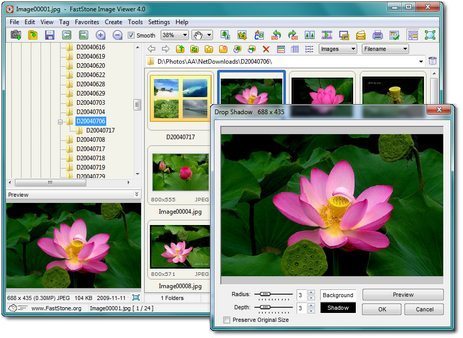
حجم : ۲.۳ مگابایت
برای دانلود اینجا کلیک کنید . ( لینک دیگر دانلود )